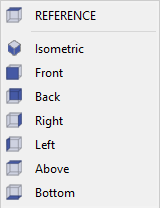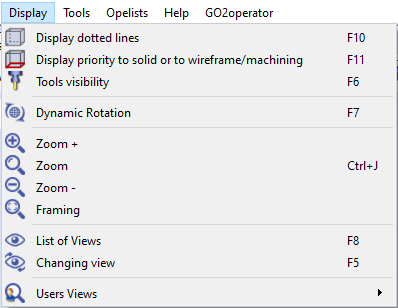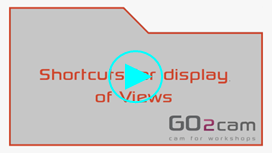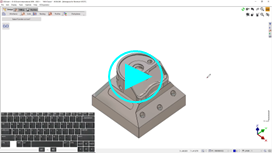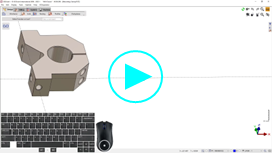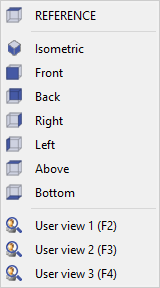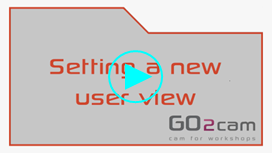Una vista è una posizione in cui vediamo il pezzo. Le viste offerte di default sono relative al piano di riferimento : RIFERIMENTO è la vista dall'alto, poi Isometrica (vista 3D) e Frontale e Laterale viste. Quando viene creato un piano di lavoro, viene automaticamente creata una vista con lo stesso nome, e questa è la vista dall'alto di questo piano.
Elenco delle viste
|
Esistono diversi modi per aprire l'elenco delle viste:
È disponibile una scorciatoia con il tasto F8 . |
Scorciatoie
|
È inoltre possibile accedere alle varie viste tramite scorciatoie da tastiera .
Queste scorciatoie funzionano solo con i tasti del tastierino numerico. È necessario premere F7 per attivare/disattivare la scorciatoia, quindi premere i numeri di conseguenza per passare alle viste richieste. Se si utilizza qualsiasi altro comando, la scorciatoia viene automaticamente disattivata ed è necessario premere nuovamente F7 per riattivarla. |
PAN/Traslazione e rotazione delle viste
Le viste utente
Note:
-
Le viste utente sono ora salvate dal prodotto (non più nel file PCE). Appaiono nell'elenco delle viste.
-
Le viste utente possono essere utilizzate nella simulazione dinamica.